转自:http://blog.csdn.net/qq_31192383/article/details/5397782
pyplot介绍
matplotlib.pyplot是一个有命令风格的函数集合,它看起来和MATLAB很相似。每一个pyplot函数都使一副图像做出些许改变,例如创建一幅图,在图中创建一个绘图区域,在绘图区域中添加一条线等等。在matplotlib.pyplot中,各种状态通过函数调用保存起来,以便于可以随时跟踪像当前图像和绘图区域这样的东西。绘图函数是直接作用于当前axes(matplotlib中的专有名词,图形中组成部分,不是数学中的坐标系。)
举一个简单的例子:
- 1
- 2
- 3
- 4
运行结果
你可能会很疑惑X和Y轴为什么是0~3和1~4。原因是这样的,这里我们只是为plot()命令提供 了一个list或者是array,matplotlib就会假设这个序列是Y轴上的取值,并且会自动为你生成X轴上的值。因为python中的范围是从0开始的,因此X轴就是从0开始,长度与Y的长度相同,也就是[0,1,2,3]。
plot()是一个灵活的命令,它的参数可以是任意数量,比如:
- 1
这表示的是(x,y)对,(1,1)(2,4)(3,9)(4,16)。这里有第三个可选参数,它是字符串格式的,表示颜色和线的类型。该字符串格式中的字母和符号来自于MATLAB,它是颜色字符串和线的类型字符串的组合。默认情况下,该字符串参数是’b-‘,表示蓝色的实线。
举一个使用红色圆圈绘制上述点集的例子:
- 1
- 2
- 3
- 4
可以查看plot()的文档,那里有完整的关于线的类型的说明。axis()命令可以方便的获取和设置XY轴的一些属性。
如果matplotlib仅限于使用上面那种list,那么它将显得毫无用处。通常,我们都是使用numpy数组,实际上,所有的序列都将被在内部被转化成numpy数字。下面的例子是使用一个命令用几种不同风格的线绘制一个数组:
- 1
- 2
- 3
- 4
- 5
- 6
- 7
- 8
- 9
-
控制线的属性
线有许多属性可以设置:线宽、线的形状,平滑等等。这里有一些设置线属性的方法:- 使用关键字参数
- 1
- 对线对象(Line2D)使用set_方法,plot()会返回一个线对象的列表,比如line1, line2 = plot(x1, y1, x2, y2)。下面的代码我们将假设我们只有一条线,即返回的线对象列表的长度为1。
- 1
- 2
- 使用setp()命令。 下面的例子使用的是MATLAB风格的命令去设置一个线的列表的多个属性。setp()可以作用于一个列表对象或者是一个单一的对象。你可以使用python风格的关键字参数或者是MATLAB风格的string/value对为参数:
- 1
- 2
- 3
- 4
- 5
- 6
- 7
- 8
- 9
这是一些Line2D的属性和取值:
-
工作在多图形(figures)和多坐标系(axes)
MATLAB和pyplot都有当前图形(figure)和当前坐标系(axes)的概念。所有的绘图命令都是应用于当前坐标系的。gca()和gcf()(get current axes/figures)分别获取当前axes和figures的对象。通常,你不用担心这些,因为他们都在幕后被保存了,下面是一个例子,创建了两个子绘图区域(subplot):- 1
- 2
- 3
- 4
- 5
- 6
- 7
- 8
- 9
- 10
- 11
- 12
- 13
- 14
- 15
- 16
figure()命令在这儿可以不写,因为figure(1)将会被默认执行,同样,subplot(111)也是默认被执行的。subplot()中的参数分别指定了numrows、numcols、fignum,其中fignum的取值范围为1到numrows*numcols,分别表示的是将绘图区域划分为numrows行和numcols列个子绘图区域,fignum为当前子图的编号。编号是从1开始,一行一行由左向右编号的。其实subplot中的参数【111】本应写作【1,1,1】,但是如果这三个参数都小于10(其实就是第三个参数小于10)就可以省略逗号。你可以创建任意数量的子图(subplots)和坐标系(axes)。如果你想手动放置一个axes,也就是它不再是一个矩形方格,你就可以使用命令axes(),它可以让坐标系位于任何位置,axes([left,bottom,width,height]),其中所有的值都是0到1(axes([0.3,0.4,0.2,0.3])表示的是该坐标系位于figure的(0.3,0.4)处,其宽度和长度分别为figure横坐标和纵坐标总长的0.2和0.3)。其实subplot和axes的区别就在于axes大小和位置更加随意。
你可以创建多个figure,通过调用figure(),其参数为figure的编号。当然每个figure可以包含多个subplot或者是多个axes。例子:- 1
- 2
- 3
- 4
- 5
- 6
- 7
- 8
- 9
- 10
- 11
- 12
- 13
- 14
- 15
- 16
我们可以使用clf()和cla()(clear current figure/axes)清除当前figure和当前axes。
如果你创建了许多figures,你需要注意一件事:figure的内存直到显示调用close()函数才会被完全释放,否则它并没有被全部释放。如果只是删掉对figure的引用,或者是通过关闭window进程管理器关闭该figure,这都是不完全删除figure的,因为pyplot在内部维持了一个引用,直到close()被调用。 -
文字
text()命令可以被用来在任何位置添加文字,xlabel()、ylabel()、title()被用来在指定位置添加文字。- 1
- 2
- 3
- 4
- 5
- 6
- 7
- 8
- 9
- 10
- 11
- 12
- 13
- 14
- 15
- 16
- 17
- 18
- 19
所有text()命令返回一个matplotlib.text.Text实例,像上面的线一样,可以通过关键字参数在text()定制文本样式,也可以通过setp()来定制文字的样式:- 1
- 2
- 在文本中使用数学表达式
matplotlib接受任何TeX方程表达式,比如,你可以写成用”$”符号包裹的TeX表达式:
- 1
这里的”r”非常重要,它表示后面的字符串是一个纯粹的字符串,不会将后面的反斜杠当作转义字符。matplotlib内置有TeX表达式解释器和排版引擎,和自带的数学字体。因此你可以不用安装TeX就能使用数学表达式,如果你安装了LaTeX和dvipng,你也可以使用LaTex排版你的文字并且直接输出到figures或者是保存。
- 注释文本
使用text()命令可以在Axes中任意位置放置文本,一个普遍的文本用法是对一些特性进行注释,annotate()方法让添加注释变得很容易。对于注释有两点需要注意:需要被注释的地方,使用xy参数来指出,还有就是注释文本所放置的位置,使用参数xytext来指定位置,这两个参数都使(x,y)元组:
- 1
- 2
- 3
- 4
- 5
- 6
- 7
- 8
- 9
- 10
- 11
- 12
- 13
- 14
- 15
这里的xy和xytext所使用的坐标是根据XY轴的刻度的坐标,称为data coordinates。当然也可以使用其他坐标系统,具体参考官方文档。 -
对数和其他非线性坐标轴(axis)
matplotlib.pylot不仅仅提供了线性的坐标,还提供了对数(logarithmic)和分对数(logit)坐标。当数据的维度跨越许多数量级时,这种坐标就很有用,改变坐标轴的刻度很容易:- 1
下面是一个例子,对于同样的数据,在Y轴使用不同刻度下的曲线图:
- 1
- 2
- 3
- 4
- 5
- 6
- 7
- 8
- 9
- 10
- 11
- 12
- 13
- 14
- 15
- 16
- 17
- 18
- 19
- 20
- 21
- 22
- 23
- 24
- 25
- 26
- 27
- 28
- 29
- 30
- 31
- 32
- 33
- 34
- 35
- 36
- 37
- 38
- 39
- 40
- 41
- 42
- 43
- 44
- 45
- 46
- 47
- 48
- 49
- 50
- 51
- 52
- 53
- 54
- 55
- 56
- 57
- 58
我们也可以添加自己的刻度和投影。具体这里先不介绍,后续会深入讲解更多matplotlib的用法。
作者也是边学边写博客,有诸多不对之处敬请谅解。








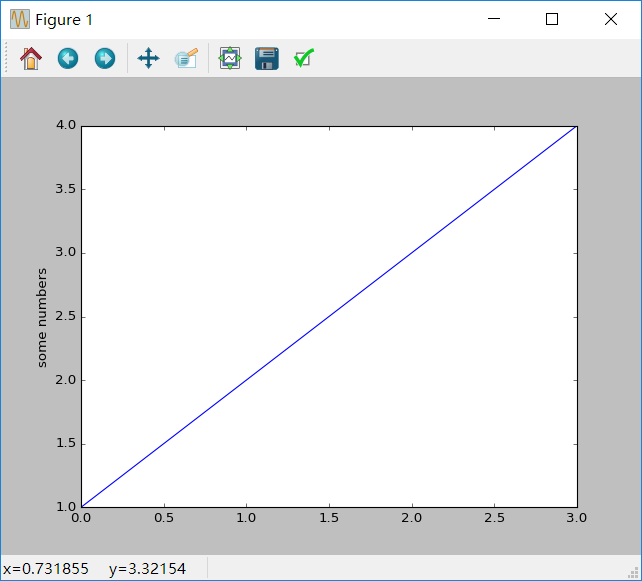
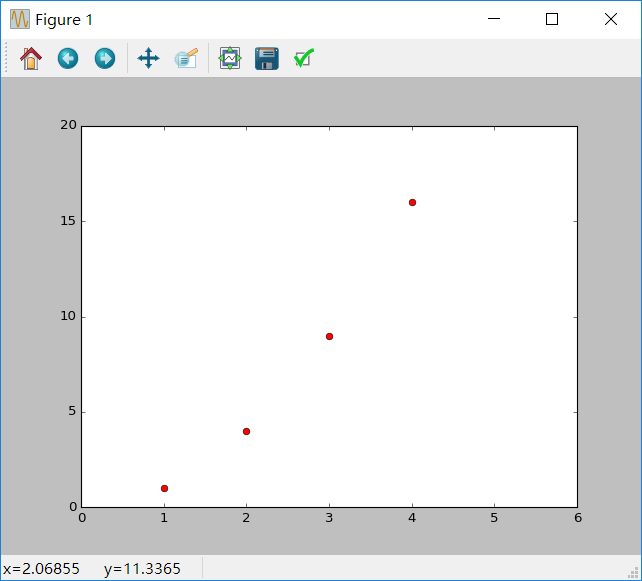
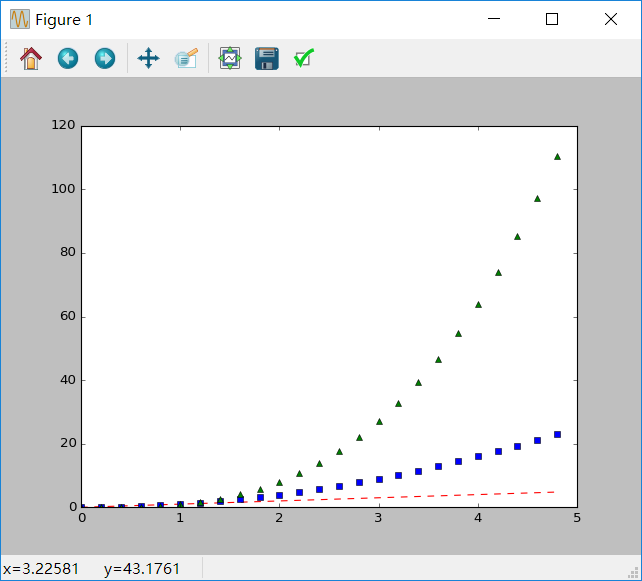
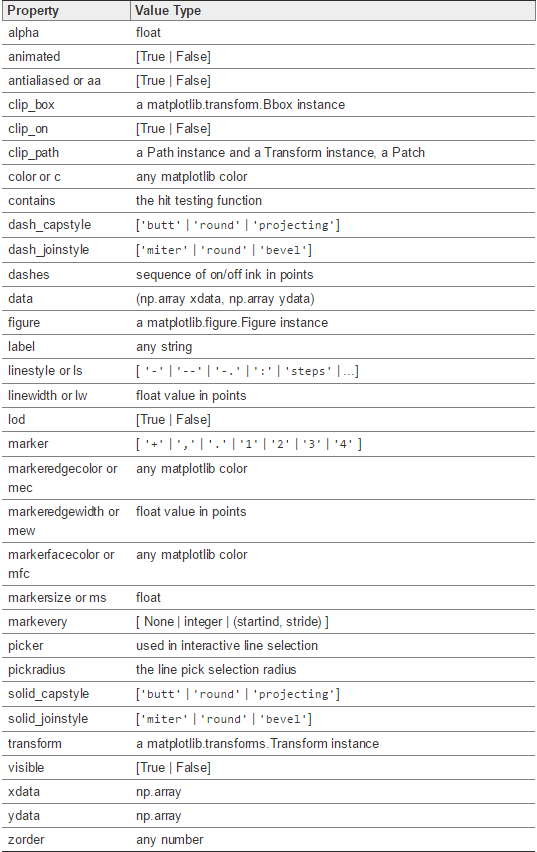
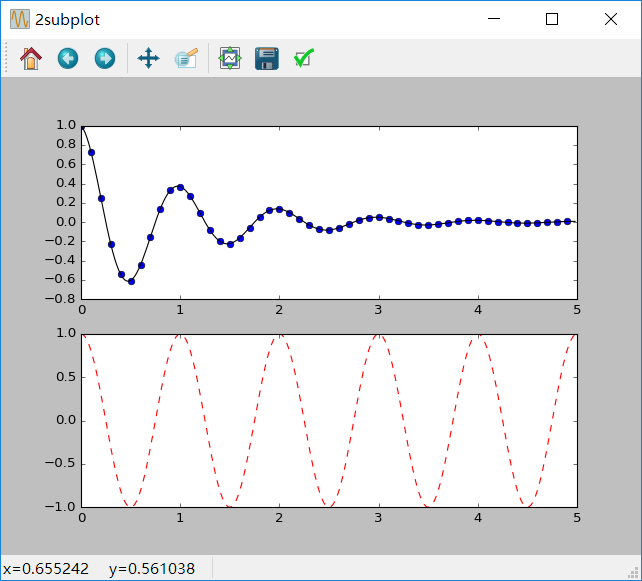
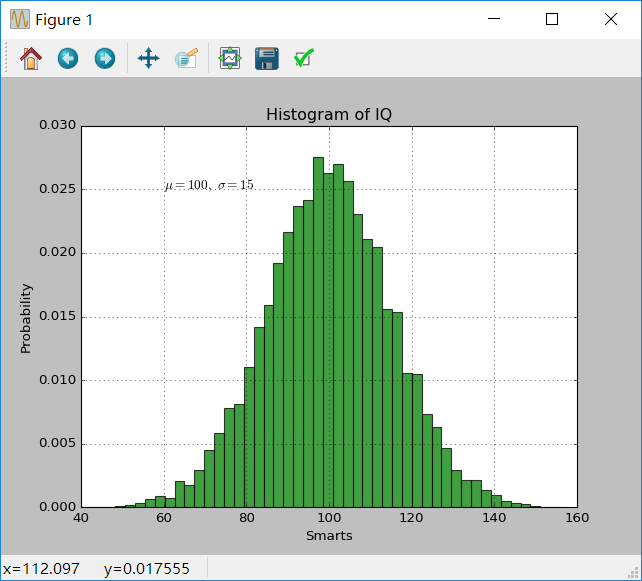
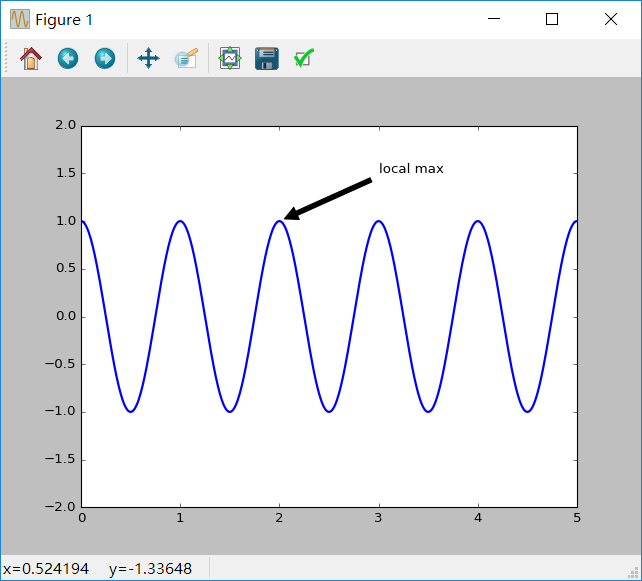
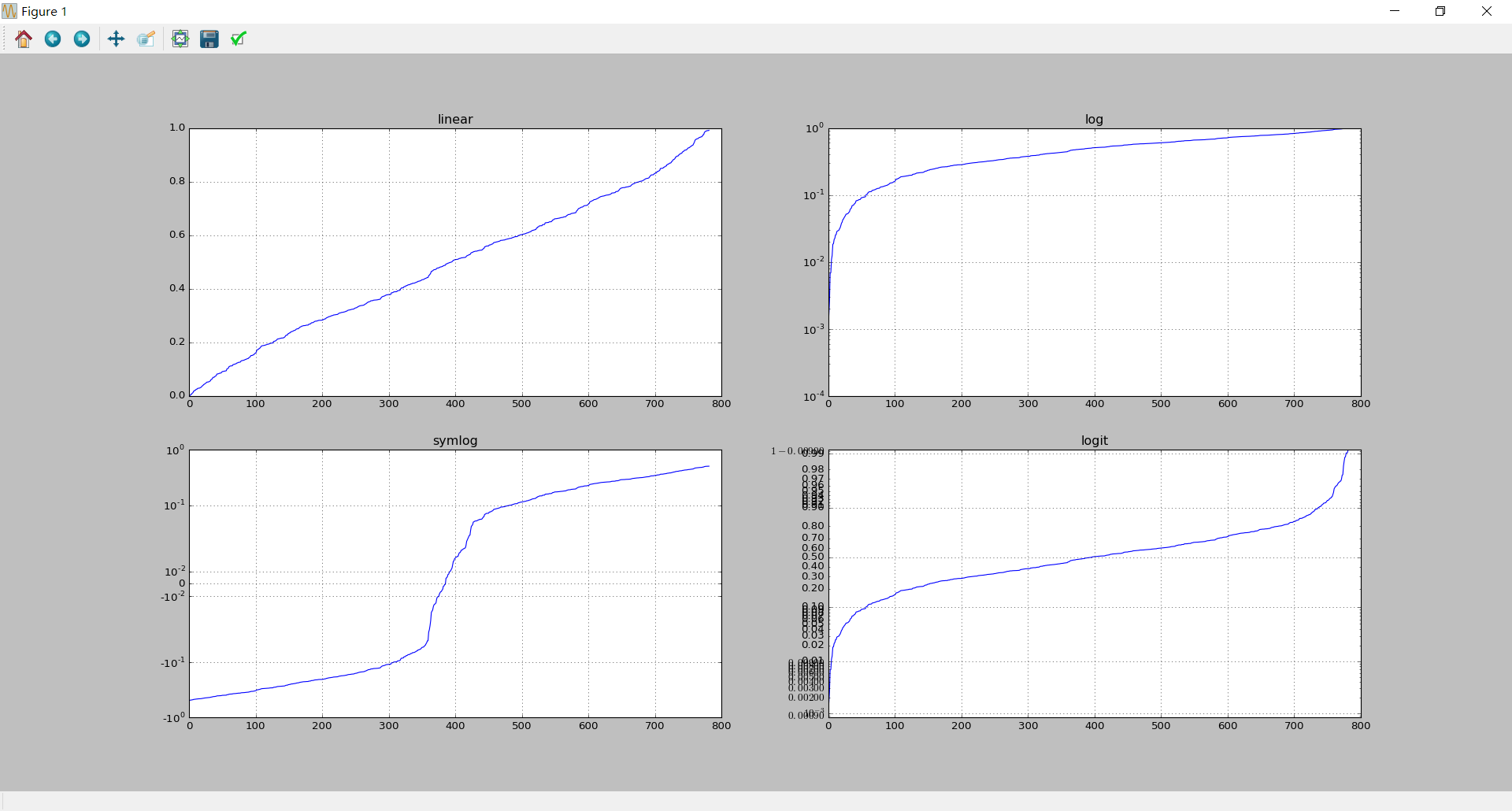













 2万+
2万+











 被折叠的 条评论
为什么被折叠?
被折叠的 条评论
为什么被折叠?








